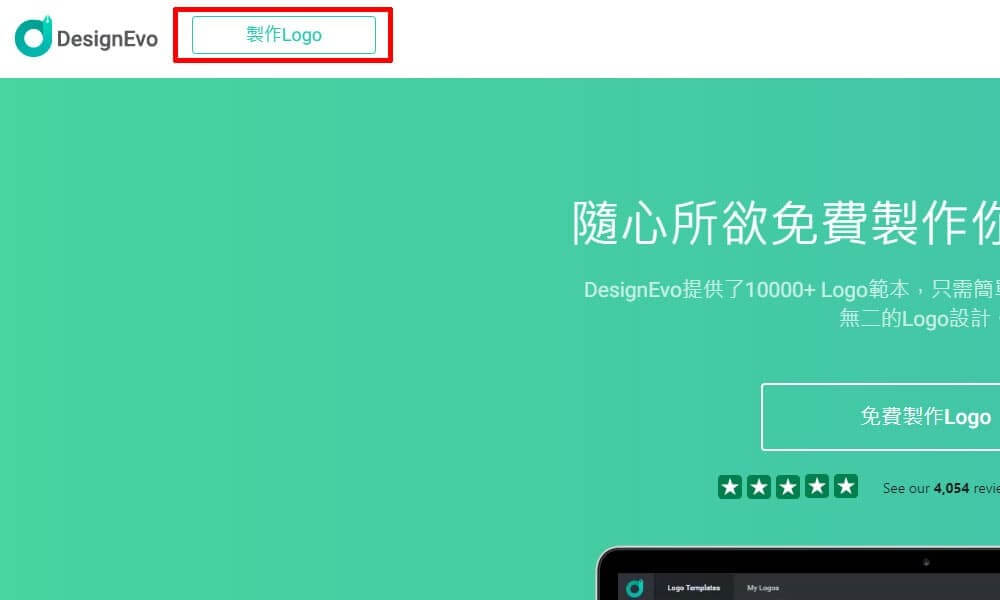線上影片剪輯FlexClip,非常快速製作影片

線上影片剪輯簡單使用,FlexClip也可以做到!一個瀏覽器就可以開始剪輯影片了,網站裡面提供很多影片素材,都有很多精美的影片模板,數百萬免版權的音頻、視頻和圖片資源,你可以隨意搜索、查看,並選擇合適的內容添加到視頻中,直接用模板來修改可以提高製作的效率,還有很多小工具可以使用。 【小工具】 添加logo到視頻 為視頻添加音樂 為視頻添加文本 添加浮水印 壓縮視頻 視頻格式轉換 視頻濾鏡 視頻消音 螢幕錄影 視頻裁剪 調整視頻亮度 合併視頻 旋轉視頻 調整視頻速度 分割視頻 視頻轉場 縮放視頻 影片翻轉 GIF生成器 製作表情包 使用圖片製作GIF 影片轉GIF 網站: https://tinyurl.com/22cr9fjg 【線上影片剪輯FlexClip步驟1】 首先要先註冊一個自己的帳號,又可以網頁右上角,這邊直接用信箱註冊,或是第三方連結的帳號都可以,信箱註冊會收到認證信,再回到信箱點擊信件裡面的確認連結就可以開通帳號了。 【線上影片剪輯FlexClip步驟2】 這邊可以修改語言,像我英文都不太好,平常都是用網頁瀏覽器的GOOGLE翻譯網頁,這邊直接用內建好的繁體中文,翻譯的很好,幾乎都看的懂。 【線上影片剪輯FlexClip步驟3】 這邊有很多的範本可以選擇,用不同的主題去分類,選擇到一個喜歡的以後,就可以直接進入訂製,也就是編輯視頻。 【線上影片剪輯FlexClip步驟4】 模板好用的地方就是可以直接做修改,雙擊兩下就會跳出修改文字的視窗,直接輸入即可。 【線上影片剪輯FlexClip步驟5】 在左側欄位有很多功能可以用,你可以在該視頻上面進行像是添加文字,音樂,浮水印等等,當然這邊就是直接拖曳不然就是點擊就可以加入效果了。 【線上影片剪輯FlexClip步驟6】 編輯完成以後,可以到右上角有一個輸出按鈕,這邊就可以輸出成影片格式以及GIF格式,但是這邊要輸出高解析度就要參考付費方案,免費方案只能輸出480P的影片。